
ブログ記事を検索上位に表示させるためには、ユーザビリティ向上が欠かせません。
この記事は、WordPressプラグイン「Fastest Cache」のインストールから設定までをブログ初心者でも分かりやすく解説しています。
ではさっそっく始めましょう。
Fastest Cache とは?
Fastest Cacheは、「キャッシュの有効化」を図りサイトの表示速度を高速化するプラグインとなります。
設定方法もとても簡単なので、ブログ初心者でも問題なく設定できますし、日本語にも対応していることから、とても人気の高いプラグインとなっています。
Cache(キャッシュ)とは?
Webサイトを訪問した時の情報をある一定期間端末に保存することで、次に訪問した時に迅速にそのサイトを表示する仕組みを言います。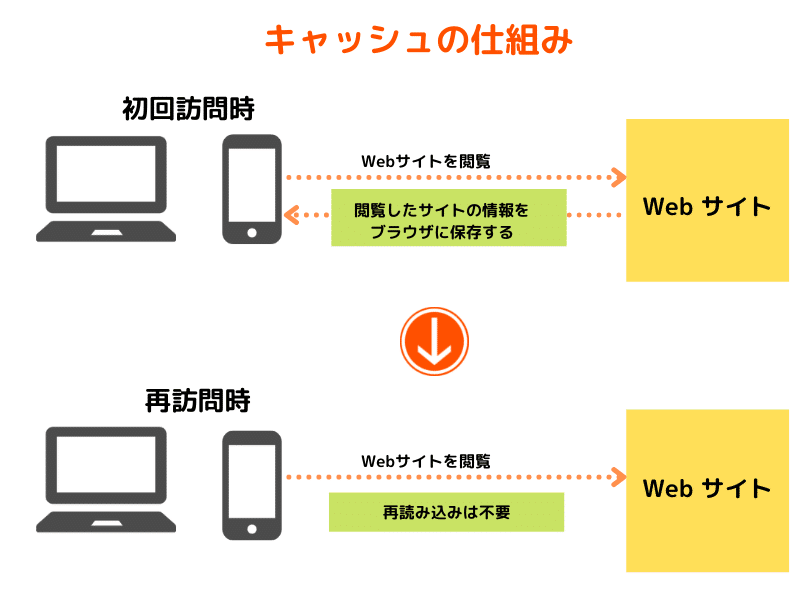
Fastest Cache インストール
「ダッシュボード」→「プラグイン」→「新規追加」をクリックします。
検索窓(キーワード)に WP Fastest Cacheと記入します。
「今すぐインストール」ボタンをクリックします。
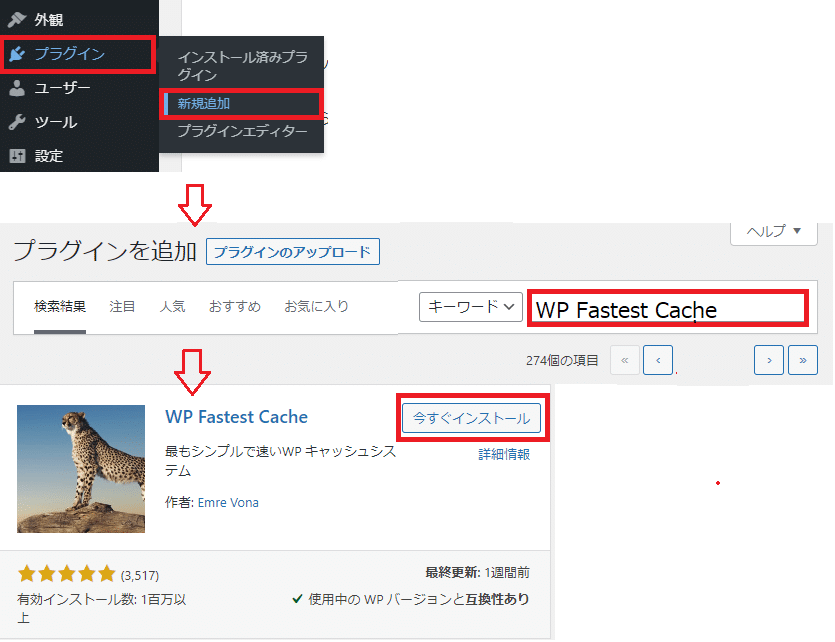
次に「有効化」ボタンをクリックします。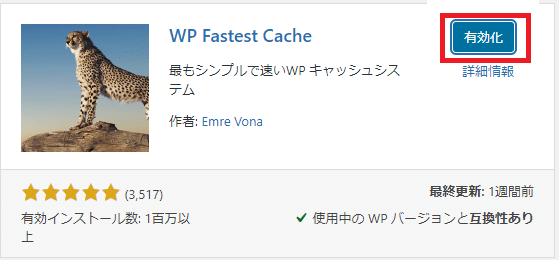
これでWP Fastest Cacheのインストールは完了しました。
これからは、設定に移っていきます。
WP Fastest Cache 設定方法
基本設定
以下の通りにチェックを入れて頂ければ問題ありません。
↓ ↓ ↓ ↓ ↓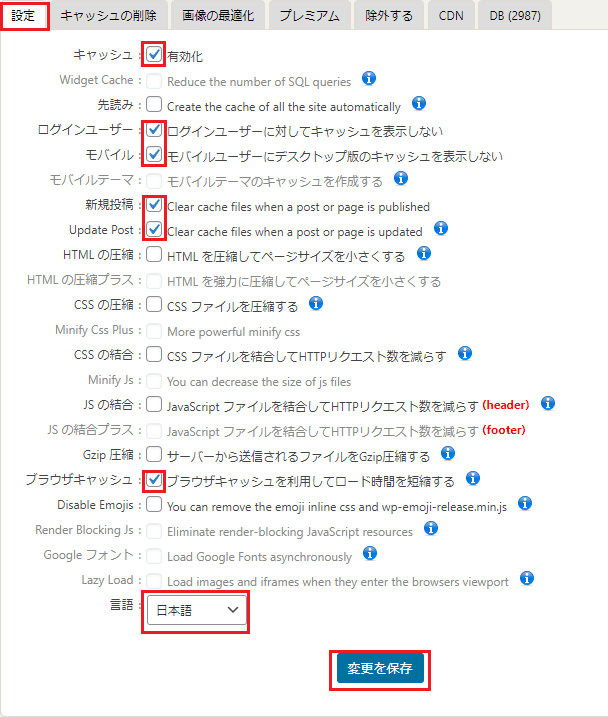
まず最初に言語を「日本語」にし、「変更を保存」ボタンをクリックします。
これにより全て日本語で表示されますので、理解もしやすいかと思います。
チェックを入れる項目リストは以下の6つです。
- キャッシュ
- ログインユーザー
- モバイル
- 新規投稿
- Update Post
- ブラウザキャッシュ
各項目の簡単な解説
キャッシュ:WP Fastest Cache全体の機能を有効化する設定となります。
ログインユーザー:常に最新の状態を確認する必要があるので、必ずチェックを入れます。
モバイル:パソコンでアクセスしたユーザーには、PC版キャッシュを、スマホでアクセスしたユーザーには、スマホ版のキャッシュを使うための設定となります。 ↓ ↓ ↓ ↓ ↓
WordPressのテーマによっては、キャッシュを共通化してしまうと問題が生じてしまう場合があるので、有効化することをおススメします。
新規投稿:新規投稿した時に、古いキャッシュを削除します。
Update Post:記事を更新した時に、古いキャッシュを削除します。
ブラウザキャッシュ:ユーザーのブラウザにもキャッシュを生成します。
ここまでの設定で完了となります。
ここからお話しする設定は、WP Fastest Cacheをインストールしてから今まで一度も使用したことのない箇所となります。
細く情報程度にとらえて置いて頂ければと思います。
キャッシュの削除
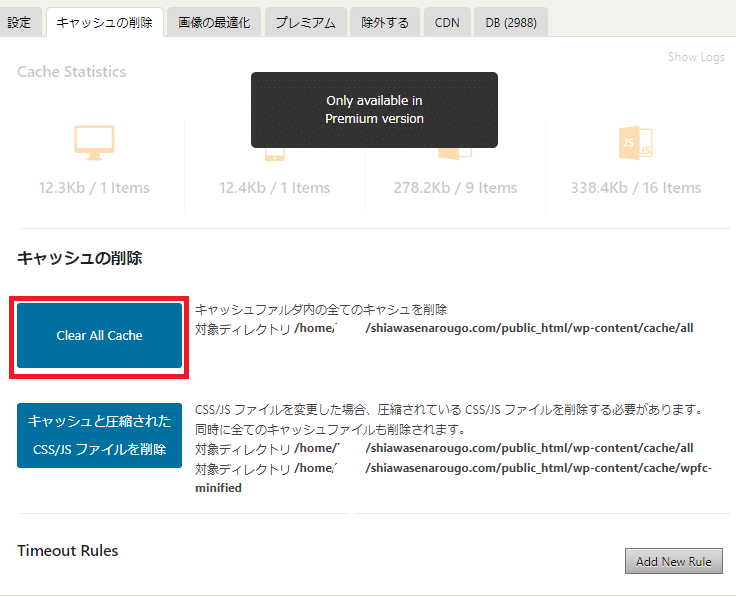
Clear All Cache:古いサーバーキャッシュを全て削除します。
画像の最適化:プレミアムのみ使用可
プレミアム:プレミアムの内容と金額について
除外する:除外するページなどを詳細に設定します。
CDN: 他国のユーザーがアイルにアクセルする時間を最小限に抑えるシステム(一部プレミアムのみ使用可)
DB:プレミアムのみ使用可
まとめ
WP Fastest Cacheは使い勝手も良く、サイトのスピードアップを図ってくれるプラグインとし数あるプラグインの中でも優秀なものだと言われています。
注意して欲しいのは、他にプラグインを導入している場合は、ファイルの圧縮にチェックを入れてしまうと、不具合が起こってしまう場合があります。
ですから、その点をしっかりとご理解していない方は、こちらでご紹介した6箇所だけにチェックを入れておいていただければと思います。
チェックを入れる項目リストは以下の6つです。
- キャッシュ
- ログインユーザー
- モバイル
- 新規投稿
- Update Post
- ブラウザキャッシュ
その他のプラグインについては、こちらの記事でご紹介しています。
↓ ↓ ↓ ↓ ↓
Cocoonに必要なプラグインはどれ?


